Lista obsługiwana jest przez standardowe przyciski obsługi listy, opisane szczegółowo tutaj.
W tym miejscu zostaną opisane tylko przyciski i pola charakterystyczne dla tego formularza.
Pozwala na definiowanie nagłówków kolumn zestawienia.
Dodawanie nagłówków odbywa się za pomocą ikony ![]() Dodaj lub <INSERT>. Oprócz nazwy, kolumnie należy przypisać jeden z pięciu dostępnych okresów tj:
Dodaj lub <INSERT>. Oprócz nazwy, kolumnie należy przypisać jeden z pięciu dostępnych okresów tj:
- Bilans otwarcia – tego rodzaju kolumna wykorzystywana jest na ogół w zestawieniu bilans. Uaktywnia się tylko wtedy, gdy poszczególnym pozycjom zestawienia podpięto konta księgowe wg funkcji: Saldo Wn, Saldo Ma, Persaldo.
- Bieżący miesiąc – sposób liczenia uzależniony jest od zastosowanych w definicji funkcji księgowych. Podpięcie kont wg sald, zgodnie z filozofią salda, spowoduje wyliczanie wartości narastająco od początku okresu obrachunkowego z uwzględnieniem salda na BO. Podpięcie kont wg obrotów umożliwi wyliczenie wartości w oparciu o zapisy miesiąca bieżącego.
- Poprzedni miesiąc – podpięcie kont wg obrotów spowoduje wyliczenie wartości tylko za miesiąc poprzedni. W przypadku przypisania kont wg sald pod uwagę będą brane zapisy księgowe od początku okresu obrachunkowego do ostatniego dnia miesiąca poprzedzającego miesiąc bieżący, włącznie z BO.
- Bieżący okres – to inaczej bieżący okres obrachunkowy. Jego zadeklarowanie spowoduje uwzględnienie wszystkich zapisów bieżącego okresu obrachunkowego.
- Poprzedni okres – wybranie tej opcji pozwoli na uwzględnienie wszystkich zapisów z poprzedniego okresu obrachunkowego.
- Inny – wybierając okres Inny użytkownik ma możliwość zadeklarowania dowolnego zakresu dat.
Tylko w przypadku okresu Inny należy wpisać okres, za jaki mają być liczone pozycje zestawienia. W przypadku pozostałych okresów nie ma takiej potrzeby. Należy pamiętać, że jeżeli ustawimy jako kolumnę okres Inny i ten okres będzie obejmował swym „zakresem dat” więcej niż jeden okres obrachunkowy, to wynik zestawienia zwróci wartość dla pierwszego okresu (nie zsumuje wyników okresów).
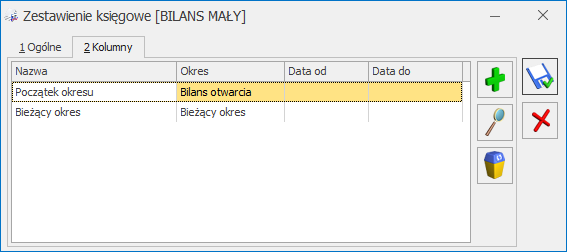
Po zapisaniu nagłówka następuje powrót do listy wyjściowej, czyli listy zestawień. Krokiem kolejnym jest definiowanie gałęzi zestawienia. Dane nagłówka mogą być w każdej chwili przez użytkownika modyfikowane.

